- Muallif Abigail Brown [email protected].
- Public 2023-12-17 07:04.
- Oxirgi o'zgartirilgan 2025-01-24 12:28.
Nimalarni bilish kerak
- App Store ilovasini oching, qidiring va YouTube TV ni tanlang. Get va keyin yana Get tugmasini bosing.
- Ilova yuklab olinganda va oʻrnatilganda Ochish > Kirish tugmasini bosing va ekrandagi koʻrsatmalarga rioya qiling.
- YouTube TV-ga veb-brauzer orqali ro'yxatdan o'tishingiz kerak; Apple TV ilovasidan obuna boʻla olmaysiz.
Ushbu maqolada Apple TV-da YouTube TV-ni qanday sozlash va undan foydalanish tushuntiriladi. Ushbu maqoladagi ko'rsatmalar tvOS 14 va undan yuqori versiyalarda ishlaydigan Apple televizorlariga xosdir. tvOS ning oldingi versiyalari ham YouTube TV ni qo‘llab-quvvatlaydi, ammo aniq qadamlar va menyu nomlari biroz farq qilishi mumkin.
Apple TV-da YouTube TV-ni qanday sozlash mumkin
YouTube TV-ni Apple TV-da ishlatmoqchimisiz? Birinchidan, siz ilovani o'rnatishingiz va uni obunangizga bog'lashingiz kerak. Mana nima qilish kerak:
-
Apple TV-da App Store ilovasini oching.

Image -
YouTube TV ni qidiring va qidiruv natijasini bosing.

Image -
YouTube TV ilovasini Apple TV-ga yuklab olish va oʻrnatish uchun Get (va keyin yana Get) tugmasini bosing. Ilova yuklab olingan va oʻrnatilganda Open tugmasini bosing.

Image -
Ilova ichidan bevosita obuna boʻla olmaysiz. YouTube TV-ga obuna bo'ling va Kirish tugmasini bosing.

Image -
Kompyuter, telefon yoki planshetdagi veb-brauzerda veb-brauzerni oching va YouTube TV hisobingizga kirish uchun ekrandagi koʻrsatmalarga amal qiling.

Image - Kompyuter yoki qurilmangizda hisobingizga kirishni tugatganingizdan soʻng, hisobingiz Apple TV ilovasiga ulanadi. Bu vaqtda ilova sizni avtomatik ravishda bosh sahifaga olib boradi va siz televizor koʻrishni boshlashingiz mumkin.
YouTube TV-dan Apple TV-da qanday foydalanish kerak
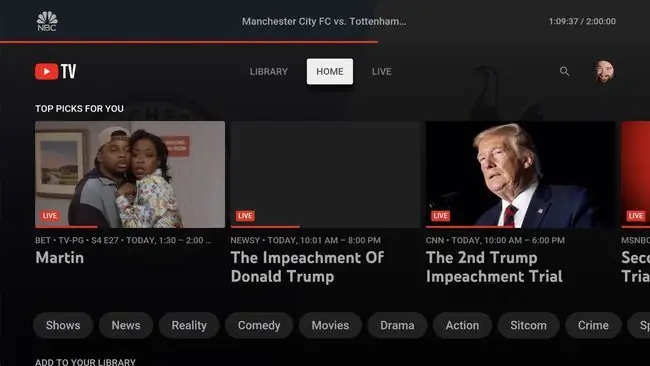
YouTube TV ilovasini oʻrnatib, hisobingizga kirganingizdan soʻng, ilovadan foydalanishni boshlash vaqti keldi. Mana nima qilish kerak.
Qanday qilib YouTube TVda jonli TV tomosha qilish mumkin
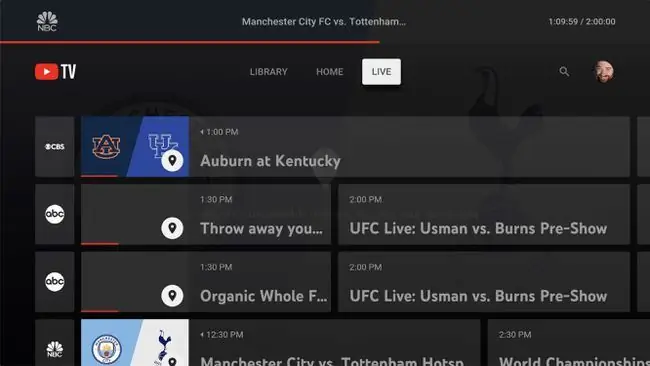
YouTube TV orqali jonli TV tomosha qilish tez va oson. Ilovaning bosh ekrani jonli efirga uzatiladigan ko‘rsatuvlar uchun takliflar to‘plamini taqdim etadi. Tomoshani boshlash uchun birini tanlang va ustiga bosing.
Barcha kanallaringizda efirga uzatiladigan YouTube TV kanali yoʻriqnomasini koʻrib chiqish uchun Jonli efir tugmasini bosing, soʻng tepaga aylantiring va pastga va chapga va o'ngga. Koʻrmoqchi boʻlgan serialni topganingizda, ustiga bosing.
Seriallar va filmlarni izlash uchun ni bosing, keyin esa lupa belgisini bosing va keyin qidirayotgan narsangizni kiriting (siz Siri-dan qidirish uchun tugmani bosib ushlab turishingiz ham mumkin) Apple TV pultidagi mikrofon va gapirganda).
YouTube TV-da kutubxonangizga telekoʻrsatuvlarni qanday qoʻshish mumkin
Kutubxonangizga koʻrsatuv va filmlar qoʻshish asosan DVRga oʻxshaydi: u ularni yozib oladi, shuning uchun ularni xohlagan vaqtda tomosha qilishingiz mumkin va jonli efirda yangi epizodlar qoʻshiladi. Mana nima qilish kerak:
- Kutubxonangizga qoʻshmoqchi boʻlgan serialni tanlang.
-
Oʻng tomondan paydo boʻlgan panelda Kutubxonaga qoʻshish tugmasini bosing. Barcha mavjud shou epizodlari, qachon jonli efirga uzatilishi va shunga o‘xshash shoularga tavsiyalarni ko‘rish uchun Batafsil ma’lumot tugmasini bosing.

Image Ba'zi hollarda kutubxonangizga koʻrsatish uchun qoʻshish mumkinligini tasdiqlash uchun YouTube TV ilovasi geografik joylashuvingizni tasdiqlashi kerak boʻlishi mumkin. Agar shunday boʻlsa, mobil qurilmangizda YouTube TV ilovasini oching va keyin belgini bosing > Sozlamalar > Joylashuv > YangilanishJoriy ijro maydonida
-
Panel plyus belgisiga oʻzgaradi va Kutubxonaga qoʻshildi deb oʻqiladi. Serialning keyingi qismlari kutubxonangizga avtomatik qo‘shiladi.

Image
Kutubxonangizdan YouTube TV-da qanday foydalanish kerak
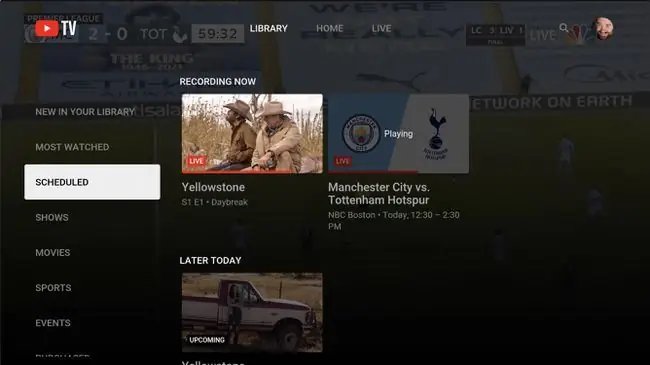
Kutubxonangizga kontent qoʻshganingizdan soʻng kutubxonangizga kirishingiz va uni boshqarishingiz kerak boʻladi. Kutubxona tugmasini bosish bilan boshlang. Library ekranida eng koʻp ishlatiladigan variantlardan ba'zilari:
- Kutubxonangizdagi yangilik: Yaqinda qoʻshilgan shoular shu yerda chiqadi.
- Rejalashtirilgan: Kutubxonangizga yozib olinishi rejalashtirilgan barcha shou epizodlari shu yerda koʻrinadi.
- Koʻrsatuvlar: Kutubxonangizga qoʻshgan barcha seriallar shu yerda koʻrinadi. Shou haqida ko'proq ma'lumotni ko'rish uchun ustiga bosing. Ko‘rsatuvni kutubxonangizdan olib tashlash va yangi epizodlarni yozishni to‘xtatish uchun ko‘rsatuv ustiga bosing va uni o‘chirish uchun Kutubxonaga qo’shildi tugmasini bosing.
- Xarid qilingan: Agar siz YouTube orqali teleshou yoki filmlarni sotib olgan yoki ijaraga olgan boʻlsangiz, ular shu yerda chiqadi.
YouTube TV-da jonli shoularni qanday yozib olish mumkin
Agar siz jonli TVda shou tomosha qilsangiz va YouTube TV-ni kutubxonangizga yozib olishni istasangiz, quyidagi amallarni bajaring:
-
Ijro qilish boshqaruvlarini ochish uchun Apple TV pultidagi trek panelini bosing.

Image -
Pastga suring va + belgisini bosing.

Image -
Oʻng panelda siz Faqatgina ushbu tadbirni yoki shu va shunga oʻxshash tadbirlarni qoʻshishni tanlashingiz mumkin. Masalan, agar siz sport tadbirini qo‘shayotgan bo‘lsangiz, jamoa ishtirokidagi barcha o‘yinlarni yoki ligadagi barcha tadbirlarni qo‘shish imkoniyatiga ega bo‘lasiz.

Image






